Tato příručka vás provede kroky k efektivnímu diktování v Outlookspolu s tipy, jak používat nástroje pro přepis k dalšímu vylepšení vašeho pracovního postupu. Diktování pro Microsoft Windows může zefektivnit vaše úkoly a zvýšit efektivitu, ať už spravujete e-maily nebo zaznamenáváte důležité informace.
Proč používat diktování v Outlook?
Používání diktování v Outlook nabízí několik výhod, které mohou výrazně zvýšit vaši produktivitu prostřednictvím rozpoznávání řeči .
Jednou z hlavních výhod diktování je úspora času. E-maily a poznámky můžete rychle předčítat, což vám umožní mnohem rychleji psát zprávy. To může být užitečné zejména při správě velkého objemu e-mailů nebo při potřebě rychle si zapisovat poznámky během schůzek.
Diktování také zvyšuje přesnost. Moderní diktovací stroje jsou vysoce přesné při převodu řeči na text, což snižuje pravděpodobnost překlepů a překlepů. Tím je zajištěno, že vaše e-maily a poznámky budou jasné a profesionální, bez nutnosti neustálých korektur.
Další významnou výhodou je funkce sepisování e-mailů bez použití rukou. E-maily můžete psát při multitaskingu nebo když jsou vaše ruce zaneprázdněny jinými úkoly, diktováním místo psaní.
Tato flexibilita vám umožní zůstat produktivní, i když nejste u svého pracovního stolu, což usnadňuje efektivní správu vaší pracovní zátěže.
Jak povolit a používat diktování v Outlook
Diktování v Outlook vám umožní soustředit se na obsah e-mailu, aniž byste se museli starat o psaní, což z něj činí skvělý nástroj pro zvýšení produktivity. Přepis v Outlook je bezproblémově integrován, což z něj činí výkonný nástroj pro zaneprázdněné profesionály, WHO potřebují rychle a přesně spravovat svou komunikaci.
Integrace Outlook řeči na text také podporuje různé jazyky a přízvuky, což vám umožní efektivně komunikovat bez ohledu na vaše jazykové zázemí. Díky vestavěné funkci diktování můžete psát e-maily efektivněji, šetřit čas a udržovat plynulý pracovní postup, ať už jste v kanceláři nebo na cestách.
Krok 1: Přístup k funkci diktování v Outlook
Začněte otevřením aplikace Outlook na vašem počítači (nebo její webové verzi v Microsoft 365) a ujistěte se, že jste v hlavním rozhraní, abyste mohli začít používat funkci diktování v Outlook.
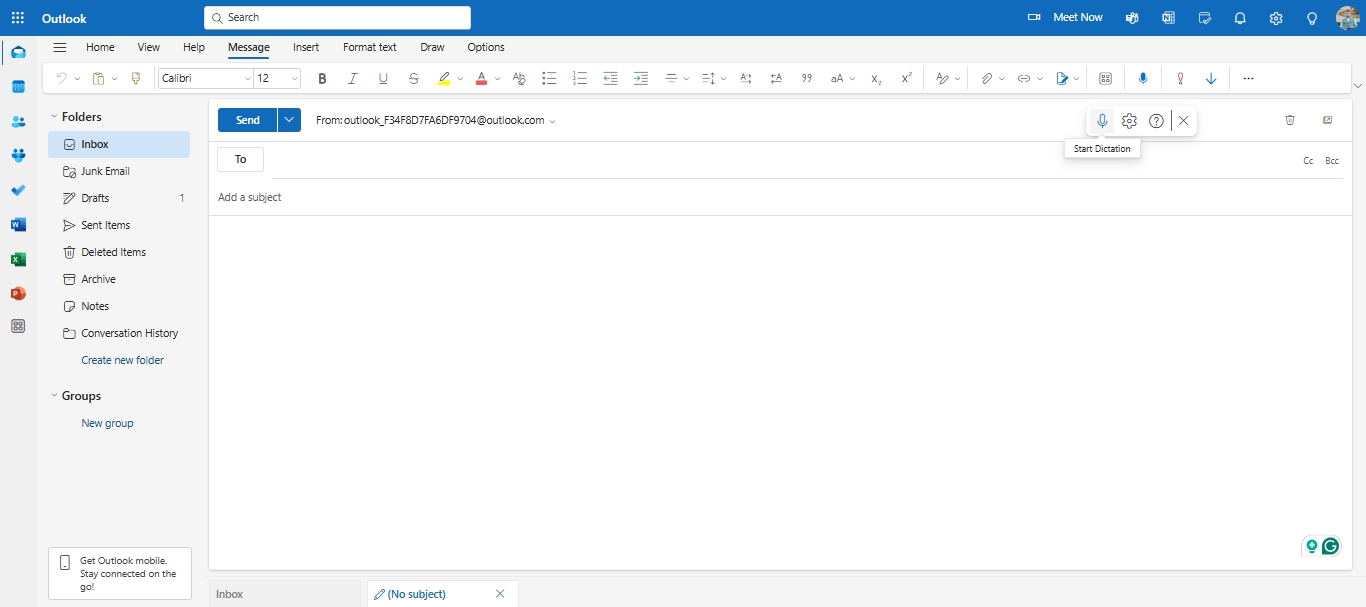
Přejděte do složky Doručená pošta a vytvořte nový e-mail nebo otevřete nový dokument v Word , pokud používáte integrovanou sadu Microsoft Office po otevření Outlook . Kartu "Domů" najdete na panelu nástrojů v horní části okna. Zde uvidíte tlačítko "Diktovat", které je obvykle reprezentováno ikonou mikrofonu.
Aktivujete funkci diktování, která vám umožní použít svůj hlas k přepisu kliknutím na tlačítko "Diktovat". Ujistěte se, že je váš mikrofon připojen a funguje správně, protože to bude nezbytné pro přesné zachycení vaší řeči.
Krok 2: Diktování e-mailů a poznámek
Můžete začít mluvit kliknutím na tlačítko "Diktovat" a navrhnout své e-maily nebo poznámky, jakmile aktivujete funkci diktování v Outlook.
Mluvte jasně a mírným tempem, aby software přesně přepsal vaše slova.
Při mluvení vyslovujte interpunkční znaménka, jako je "čárka", "tečka" nebo "nový odstavec", abyste se ujistili, že je text správně naformátován. To pomůže diktovači pochopit, jak strukturovat věty a odstavce.
Snažte se mluvit v celých větách a nepoužívejte příliš mnoho technického žargonu, protože to může někdy vést k chybám při přepisu.
Opětovným kliknutím na tlačítko "Nadiktovat" zastavíte nahrávání, pokud si všimnete chyby nebo potřebujete pozastavit. Případné chyby pak můžete opravit ručně nebo upravit poznámky podle potřeby.
Krok 3: Úprava a odesílání nadiktovaných e-mailů
Je důležité zkontrolovat a upravit text, aby byla zajištěna srozumitelnost a přesnost poté, co dokončíte diktování e-mailu v Outlook .
Začněte tím, že si přečtete celý e-mail a zkontrolujete, zda v něm nejsou chyby v přepisu, jako jsou chybně napsaná slova nebo nesprávná interpunkce. Ujistěte se, že věty plynou logicky a že všechny konkrétní termíny nebo názvy jsou správně napsány. Jednoduše klikněte na text a proveďte opravy ručně, pokud si všimnete nějakých chyb.
Bude pro vás užitečné přeformulovat některé části při úpravách, zlepšit čitelnost nebo lépe předat vaše sdělení.
Zkontrolujte pole e-mailové adresy a jakmile budete s obsahem spokojeni, přidejte všechny potřebné přílohy. Kliknutím na tlačítko "Odeslat" doručíte e-mail, když vše vypadá dobře.
Zvyšte produktivitu pomocí přepisu v Outlook
Integrace přepisovacích nástrojů, jako je Transkriptor , s Outlook může výrazně zvýšit vaši produktivitu. Můžete snadno vytvářet návrhy delších e-mailů, dělat si důkladné poznámky ze schůzek a vytvářet dokumenty bez nutnosti psaní převodem zvuku na text pro e-maily.
Funkce hlasového e-mailu na text vám umožňují rychle převádět mluvená slova na text, což šetří čas a snižuje počet chyb. Pomáhá zefektivnit váš pracovní postup, takže se můžete snadněji soustředit na obsah místo na mechaniku psaní.
Použití Transkriptor pro přepisy e-mailů
Transkriptor je výkonný nástroj pro přeměnu hlasových nahrávek na text, který usnadňuje rychlé a efektivní navrhování složitých e-mailů. Můžete jednoduše zaznamenat své myšlenky a nechat Transkriptor udělat práci za vás, místo abyste trávili čas vypisováním dlouhých zpráv.
Pomocí funkcí převodu zvuku na text můžete zaznamenávat podrobné nápady, pokyny nebo aktualizace, aniž byste museli psát jediné Word . To je užitečné zejména pro zaneprázdněné profesionály WHO chtějí maximalizovat svou produktivitu a zároveň minimalizovat čas strávený psaním.
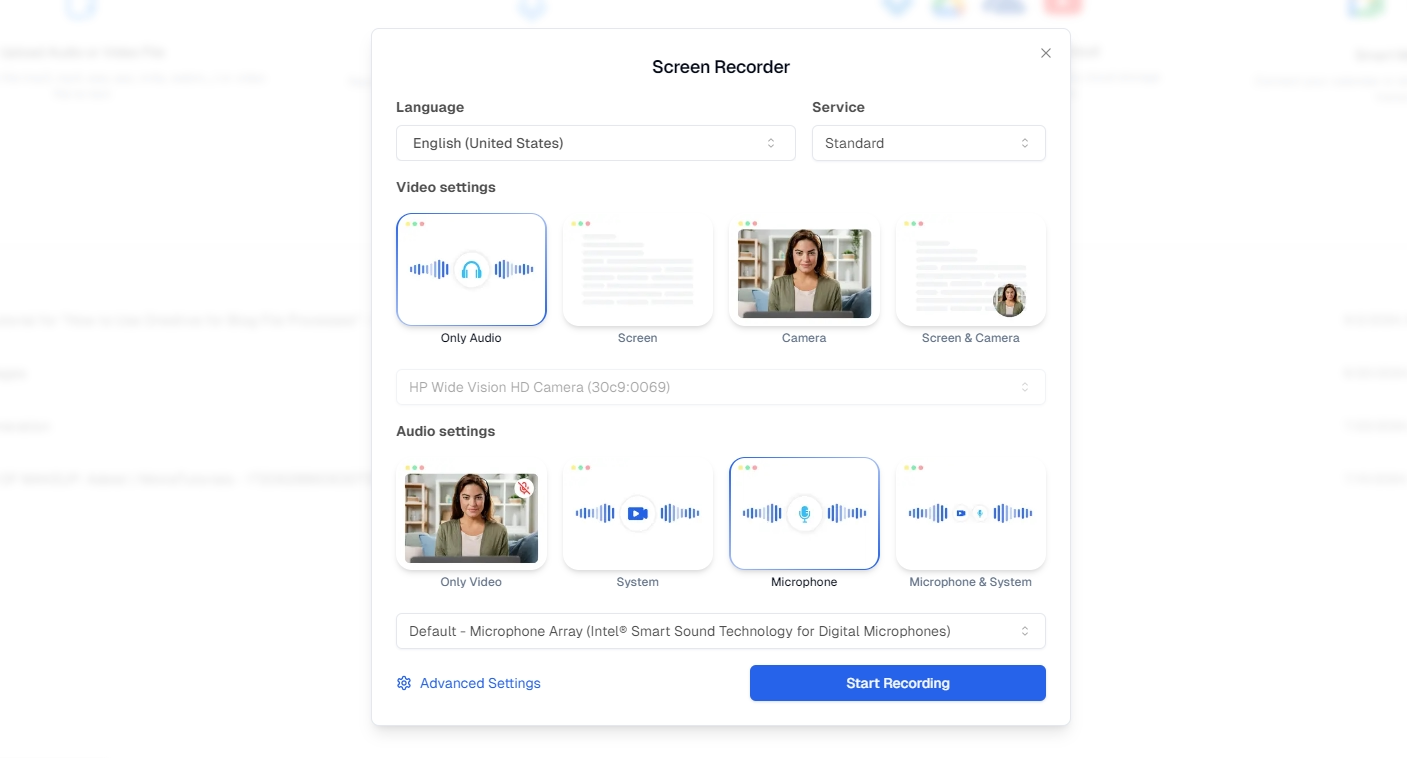
Stačí nahrát hlasovou nahrávku a Transkriptor přepíše váš projev do textového formátu připraveného ke zkopírování do e-mailu. To vám umožní soustředit se na obsah a sdělení, spíše než na mechaniku psaní.
Nástroj také pomáhá snižovat počet chyb, protože přesně zachycuje mluvený jazyk, včetně technických termínů nebo žargonu, který bude obtížnější správně napsat.
Můžete efektivně spravovat svou komunikaci, navrhovat složité zprávy a zajistit, aby vaše e-maily byly jasné a stručné, a to vše bez nutnosti ručního psaní pomocí Transkriptor pro přepisy e-mailů.
Zvyšte svou efektivitu pomocí Transkriptor ke snadnému přepisu e-mailů v Outlook. Vyzkoušejte Transkriptor nyní, abyste si zjednodušili pracovní postupy a udrželi svou e-mailovou komunikaci přesnou a organizovanou.
Přepis poznámek ze schůzky přímo v Outlook
Použití Transkriptor k přepisu poznámek ze schůzky může výrazně zjednodušit způsob organizace a sdílení důležitých informací.
Můžete nahrát konverzaci a pomocí Transkriptor automaticky převést zvuk na text namísto ručního vypisování poznámek během schůzky nebo po ní. Tento přepis lze poté snadno zkopírovat do e-mailu Outlook , což usnadňuje uspořádání obsahu a zvýraznění klíčových bodů, akčních položek nebo rozhodnutí přijatých během schůzky.
Zajistíte, aby byly přesně zachyceny všechny podrobnosti, což pomáhá snížit pravděpodobnost chybějících důležitých informací přepisem poznámek ze schůzky pomocí Transkriptor.
Přepis můžete formátovat v rámci Outlook , aby byl čitelnější, a podle potřeby po jeho dokončení přidat nadpisy nebo odrážky. To šetří čas a usnadňuje vašemu týmu kontrolu a pochopení výsledků schůzky.
Sdílení přepsaných poznámek prostřednictvím Outlook je stejně jednoduché jako vytvoření nového e-mailu. Uspořádaný text můžete odeslat přímo členům svého týmu a zajistit, aby všichni byli na stejné stránce.
Pokročilé funkce převodu řeči na text v Outlook
Outlook nabízí pokročilé funkce diktování, které jdou nad rámec jednoduchého převodu řeči na text.
Můžete snadno formátovat text, vytvářet odrážky a dokonce procházet e-maily bez použití Outlook pomocí hlasových příkazů. Díky této funkci je navrhování a úpravy e-mailů rychlejší a efektivnější, což vám pomůže zůstat produktivní, aniž byste se museli dotýkat klávesnice.
Outlook mění způsob, jakým spravujete svou komunikaci, díky pokročilým funkcím diktování je plynulejší a intuitivnější.
Hlasové příkazy pro formátování e-mailů
Použití hlasových příkazů pro formátování e-mailů v Outlook může výrazně zefektivnit proces psaní. E-maily můžete jednoduše formátovat pomocí hlasu podle svého diktování, místo ručního zvýrazňování textu nebo procházení nabídek.
Stačí říct "Začátek seznamu odrážek" a Outlook se postará o zbytek, pokud potřebujete přidat odrážky. Řekněte: "Zvýraznit tamto," nebo "Kurzívou," a okamžitě se to použije. Můžete dokonce změnit velikost písma nebo přidat hypertextové odkazy pomocí jednoduchého hlasového příkazu.
Tyto hlasové příkazy šetří čas a pomáhají vám soustředit se na sdělení, nikoli na mechaniku formátování. Umožňují vám rychle vytvářet profesionálně vypadající e-maily, aniž by došlo k přerušení vašeho toku.
Navigace Outlook pomocí hlasu
Navigace v Outlook nebyla nikdy jednodušší díky hlasovým příkazům.
Můžete Outlook jednoduše říct, kam chcete jít, místo klikání na doručenou poštu a složky. Řekněte "Přejít do doručené pošty" a Outlook vás přesměruje přímo na váš hlavní seznam e-mailů. Stačí říct "Otevřít koncepty" nebo "Přejít na odeslané položky" a Outlook tam okamžitě naviguje. Řekněte "Hledat
Tato hands-free navigace pomáhá zefektivnit správu e-mailů a umožňuje efektivnější procházení doručené pošty a složek. Můžete snadno přepínat mezi úkoly, aniž byste museli sundat ruce z klávesnice nebo myši, což může být užitečné zejména při multitaskingu nebo v rušném prostředí.
Je však důležité si uvědomit, že tato funkce je v současné době dostupná pouze na chytrých telefonech. Správa Outlook pomocí hlasových příkazů není podporována na noteboocích ani počítačích. Proto budete muset použít aplikaci Outlook na svém smartphonu, abyste mohli využít tyto funkce hlasových příkazů.
Tipy pro efektivní diktování v Outlook
Je důležité dodržovat několik jednoduchých pravidel, abyste co nejlépe využili integraci řeči na text aplikace Outlook.
Mluvte jasně a přirozeně. Mezi větami udělejte malou pauzu. Umístěte mikrofon správně a snižte hluk na pozadí. Pomocí jasných a konkrétních příkazů vylepšete funkce hlasových e-mailů na text a zajistěte správné formátování a interpunkci.
Dodržováním těchto postupů můžete zajistit, aby vaše diktování bylo plynulé a efektivní, což vám umožní efektivněji komunikovat pomocí funkcí hlasového e-mailu aplikace Outlook.
Mluvte jasně a používejte jednoduchý jazyk
Je nezbytné mluvit jasně a používat jednoduchý jazyk, aby se zlepšila přesnost diktování v Outlook.
Srozumitelná řeč umožňuje nástroji pro převod řeči na text lépe rozpoznávat vaše slova, minimalizovat chyby a snižovat potřebu oprav. Každou Word artikulujte opatrně a vyhněte se příliš rychlému mluvení.
Software může mít problém držet krok, což vede k chybám, pokud spěcháte se svými větami. Mluvení rovnoměrně a mírně dává nástroji dostatek času na přesné zpracování každého Word .
Přesnost diktování také zvyšuje používání jednoduchého jazyka. Nástroj pro převod řeči na text s větší pravděpodobností porozumí vašemu diktátu bez zmatků, když se budete držet přímočarých slov a frází.
Složitá slovní zásoba nebo oborový žargon může být softwarem často špatně pochopen nebo nesprávně interpretován, což vede k chybám, které vyžadují další úpravy. Volba jednoduchého jazyka zajistí, že vaše e-maily budou od začátku jasné a stručné.
Proveďte korekturu a úpravu před odesláním
Před odesláním diktovaných e-mailů je třeba věnovat pozornost korektuře a úpravám, a to i s pokročilou technologií převodu řeči na text.
Nástroje pro diktování mohou také dělat chyby, jako je nesprávná interpretace slov nebo vynechání správné interpunkce. Při kontrole diktovaného obsahu můžete tyto chyby zachytit a zajistit, aby se váš e-mail četl jasně a přesně.
Korektura vám pomůže identifikovat případná nedorozumění, která vznikají z přeslechnutých slov nebo nešikovných větných struktur. Umožňuje vám také zdokonalit tón a ujistit se, že vaše sdělení vyjadřuje přesně to, co zamýšlíte.
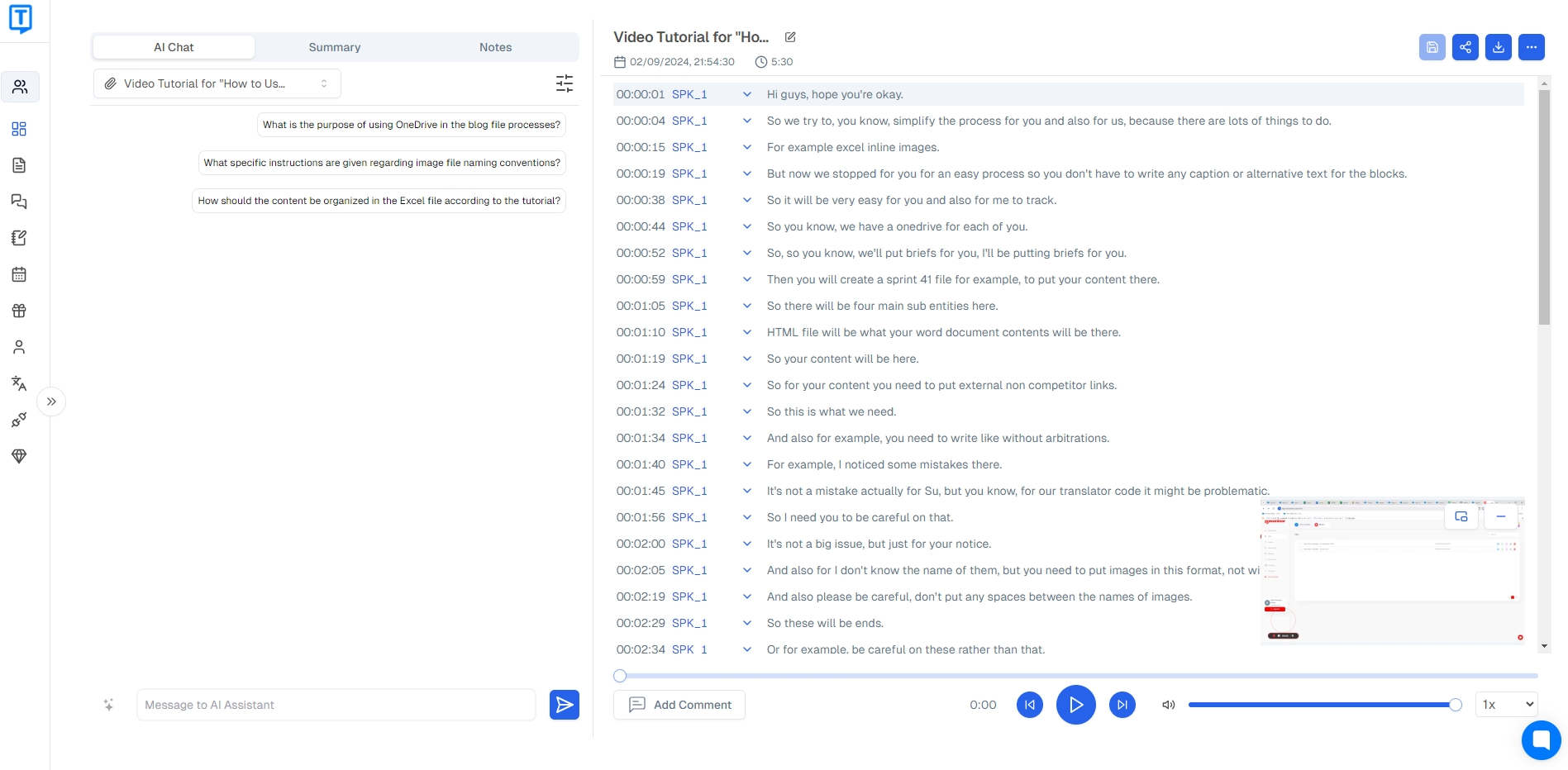
Věnování času úpravám e-mailu ukazuje pozornost věnovanou detailům a profesionalitu, což je důležité zejména v obchodní komunikaci. I rychlá kontrola může mít velký vliv na kvalitu vaší komunikace a pomůže vám udělat pozitivní dojem pokaždé, když pošlete e-mail.
Použití diktování pro poznámky ze schůzek v Outlook
Nástroje pro diktování a přepis, jako je Transkriptor , usnadňují vytváření přesných poznámek ze schůzek v Outlook .
Můžete zachytit každý detail diskuse, aniž byste si museli cokoli zapisovat, pomocí zvuku na text pro e-maily. Jednoduše aktivujte nástroj pro diktování během schůzky a nechte jej přepsat konverzaci do textu.
Tento přístup zajišťuje, že máte úplný záznam o tom, co bylo řečeno, který můžete poté rychle upravit a upřesnit pomocí diktování pro Gmail .
Diktování poznámek ze schůzky v reálném čase
Diktování poznámek ze schůzek v reálném čase pomocí Outlook a nástrojů, jako je Transkriptor , zajišťuje, že zachytíte každý detail tak, jak se stane, a vaše záznamy budou přesné a úplné.
Před zahájením schůzky aktivujte nástroj pro diktování. Umístěte mikrofon tak, aby jasně zachytil váš hlas a v průběhu schůzky mluvil přirozeně. Můžete zajistit, aby byly zaznamenány všechny důležité body, rozhodnutí a akční body, aniž byste museli přerušovat tok diskuse diktováním poznámek během schůzky.
Zaměřte se na shrnutí klíčových bodů, spíše než na zachycování každého Word, což pomáhá udržet vaše poznámky jasné a stručné. Zmiňte konkrétní jména, data a termíny, aby byly vaše poznámky užitečnější.
Nezmeškají se vám žádné důležité detaily ani se nebudete muset později spoléhat na paměť, protože vše zachycujete v reálném čase. Tento přístup zvyšuje vaši produktivitu a zajišťuje, že vaše poznámky ze schůzek jsou komplexní a užitečné pro budoucí použití.
Přepis zaznamenaných schůzek pro pozdější použití
Přepis zaznamenaných schůzek pomocí nástrojů, jako je Transkriptor , usnadňuje vytváření podrobných poznámek, které lze do Outlook integrovat pro budoucí použití a sdílení.
Začněte nahráváním schůzky pomocí zařízení nebo softwaru, který zachycuje čistý zvuk. Po skončení schůzky nahrajte nahrávku do Transkriptor a zvuk bude rychle a přesně převeden na text.
Tento přepis komplexně zaznamenává vše diskutované, od klíčových rozhodnutí až po akční body. Po dokončení přepisu můžete text snadno zkopírovat a vložit do Outlook .
Poznámky můžete také uspořádat vytvořením vyhrazené složky pro přepisy schůzek nebo jejich přímým připojením k událostem kalendáře nebo e-mailům. Díky tomu můžete později snadno odkazovat na konkrétní diskuse nebo sdílet poznámky ze schůzky s kolegy WHO se neúčastní.
Závěr
Diktování v Outlook a nástroje, jako je Transkriptor , mohou výrazně zvýšit vaši produktivitu tím, že zjednoduší psaní e-mailů a poznámek.
Tato funkce vám umožňuje rychle a přesně zachytit myšlenky, aniž byste zabředli do psaní, díky čemuž je komunikace efektivnější a efektivnější. Pomocí diktování se můžete více soustředit na obsah svých zpráv a méně na mechaniku psaní.
Prozkoumejte funkce diktování a přepisu, abyste naplno využili možnosti Outlooka zefektivnili svůj pracovní postup.
Vyzkoušejte Transkriptor ještě dnes, aby bylo psaní e-mailů a psaní poznámek rychlejší a efektivnější. Zjistěte, jak snadné je zvýšit svou produktivitu pomocí diktování a přepisování.

